

Deze les is gemaakt met PSPX9
Maar is goed te maken met andere versies .
© by SvC-Design

Materialen Download :
Here
******************************************************************
Materialen :
T38 - figures de coins D.png
T38 - figures de coins G.png
T38 - fleurs coins.png
T38 - fleurs rouges.png
T38 - mist fleurs1.png
T38 - personnage printemps.png
T38 - texte.png
T38 - sel1.PspSelection
T38 -sel2.PspSelection
filigrane T38 - .pspimage
Palette de couleurs T38 - simple regard.jpg
******************************************************************
Filters:
Filter - Unlimited 2.0 - Factory Gallery G - Xaggerate
Filter - It@lian Editor Effect - Effeto Fantasma
Filter - Unlimited - Factory Gallery F - Moiré Blocks
Filter - AAA Frame – Foto Frame
******************************************************************
Kleurenpallet:

******************************************************************
Werkwijze
Bij gebruik van andere tubes en kleuren, kan de mengmodus en/of laagdekking verschillen
******************************************************************
Algemene voorbereidingen :
Installeer eerst je filters voor je PSP opent !!
Maskers : opslaan in je maskerfolder in PSP, tenzij anders vermeld
Textuur & Patroon : opslaan in je textuurfolder in PSP
Selecties : opslaan in je map Selecties in PSP
Open je tubes in PSP
******************************************************************
We gaan beginnen Veel plezier!
Denk eraan om je werk regelmatig op te slaan
******************************************************************
De kleuren die ik gebruikte:
AVP #737680
ARP #ffffff
Open een nieuwe transparente afbeelding van 900 x 650px
1
Selectie - Alles selecteren
Open T38 - personnage printemps.pspimage
Bewerken – Kopieren
Bewerken – plakken in de selectie
Selectie – niets selecteren
Aanpassen – vervagen – gaussiaanse vervaging op 25
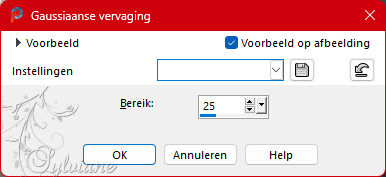
aanpassen – vervagen – radiaal vervagen
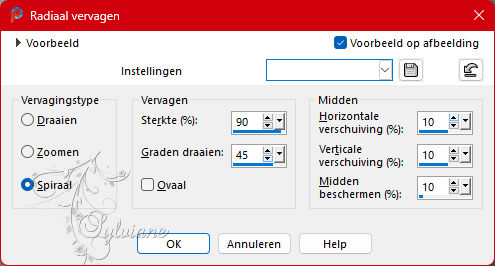
Lagen - samenvoegen – alle lagen samenvoegen
2
Filter - Unlimited 2.0 - Factory Gallery G - Xaggerate - standaard
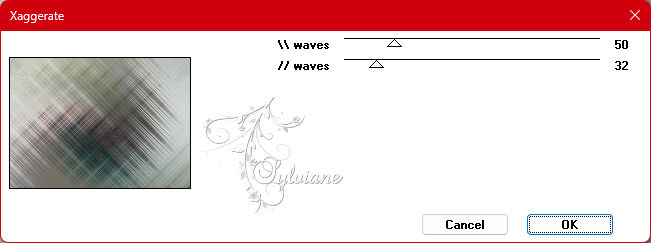
3
Lagen - Dupliceren
Effecten - geometrische effecten – Cirkel - transparent
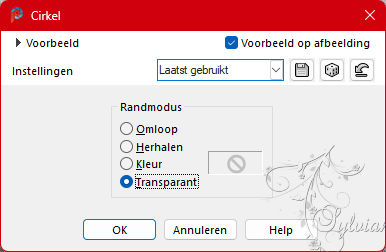
4
Filter - It@lian Editor Effect - Effeto Fantasma
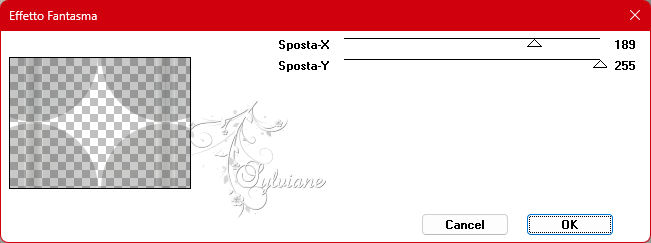
5
Lagen - Nieuwe rasterlaag
Selectie – Selectie Laden/Opslaan – Selectie Laden vanaf schijf – T38 - sel1.PspSelection
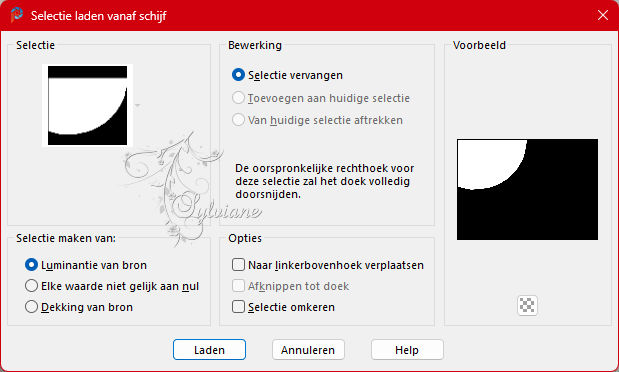
Activeer de achtergrond
Selectie – Laag maken van een Selectie
Effecten – Textuureffecten – Lamellen -kleur: #ffffff
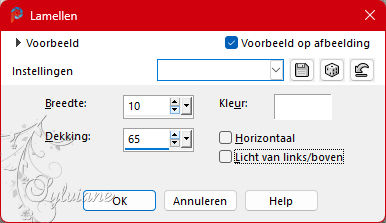
6
Lagen - Dupliceren
Afbeelding – Spiegelen – horizontaal spiegelen
Afbeelding – spiegelen – verticaal spiegelen
Selectie – niets selecteren
7
Lagen – Samenvoegen – Omlaag Samenvoegen
8
Atciveer de bovenste laag
Open T38 - figures de coins G.pspimage
Bewerken – Kopieren
Bewerken – Plakken als nieuwe laag
Effecten – 3D effecten – Slagschaduw
10/10/80/25 - kleur:#000000
Herhaal schaduw in negatief
-10/-10/ 80/25 kleur:#000000
Mengmodus: zacht licht
Effecten – textuureffecten - bont
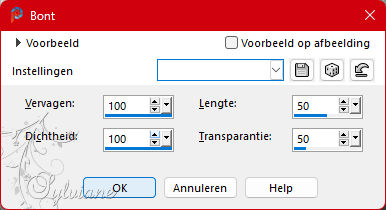
9
Open T38 - figures de coins D.pspimage
Bewerken – Kopieren
Bewerken – Plakken als nieuwe laag
Filter - Unlimited - Factory Gallery F - Moiré Blocks
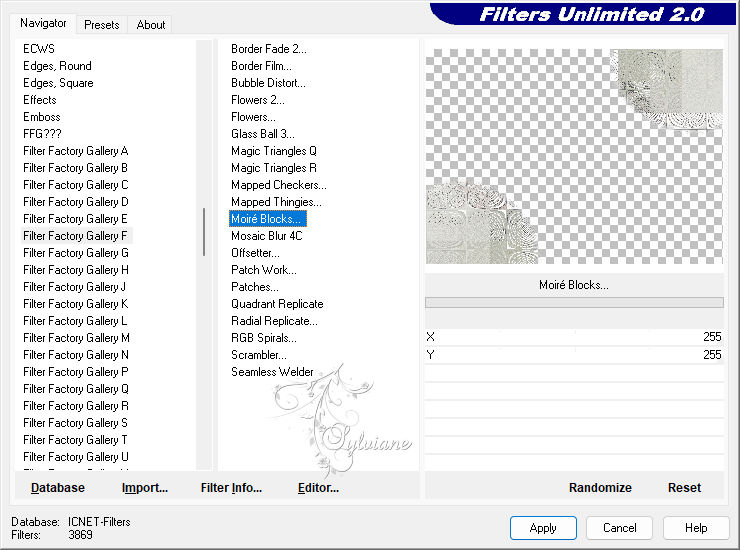
10
Activeer de onderste laag
dekking : 69
Je lagen zouden als volgt moeten zijn
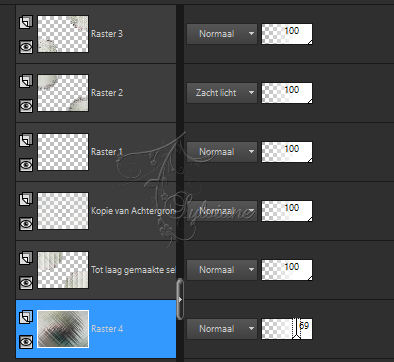
11
Activeer de kopie van Achtergrond (3e van onder)
Selectie – Selectie Laden/Opslaan – Selectie Laden vanaf schijf – T38 -sel2.PspSelection
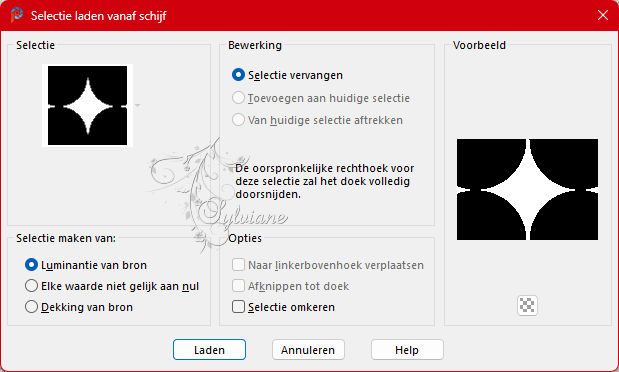
12
Lagen - Nieuwe rasterlaag
Open T38 - mist fleurs1.pspimage
Bewerken – Kopieren
Bewerken – plakken in de selectie
Lagen - Nieuwe rasterlaag
Effecten – 3D effecten – Gestanst
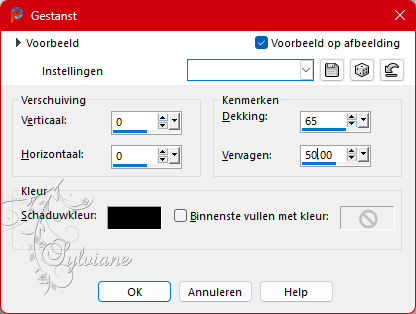
Selectie – Niets Selecteren
13
Activeer de bovenste laag
Open T38 - personnage printemps.pspimage
Bewerken – Kopieren
Bewerken – Plakken als nieuwe laag
Effecten – 3D effecten – Slagschaduw
15/13/65/45 kleur:#000000
Activeer selectiegereedschap (Druk K op je toetsenbord)
en vul volgende parameters in :
Pos X : 407 – Pos Y : 116
Druk op M
Scroll naar beneden
Het karakter moet boven de centrale bloemen staan
(afhankelijk van je hoofdbuis, zal deze niet worden gepositioneerd zoals de mijne
op dat moment daalt raster 3 onder het personage)

14
Activeer de bovenste laag
Open T38 - fleurs coins.pspimage
Bewerken – Kopieren
Bewerken – Plakken als nieuwe laag
Effecten – 3D effecten – Slagschaduw
5/5/65/20 – kleur:#000000
Afbeelding - Formaat wijzigen in 85%
Activeer selectiegereedschap (Druk K op je toetsenbord)
en vul volgende parameters in :
Pos X : 8 – Pos Y : 4
Druk op M
15
Open T38 - texte.pspimage
Bewerken – Kopieren
Bewerken – Plakken als nieuwe laag
Effecten – 3D effecten – Slagschaduw
2/2/65/25 – kleur:#000000
16
Open T38 - fleurs rouges.pspimage
Bewerken – Kopieren
Bewerken – Plakken als nieuwe laag
Effecten – 3D effecten – Slagschaduw
2/2/65/25 – kleur:#000000
Activeer selectiegereedschap (Druk K op je toetsenbord)
en vul volgende parameters in :
Pos X : 642 – Pos Y : 408
Druk op M
17
Afbeelding – Randen Toevoegen – Symmetrisch - 1 pixel - color: #737680
Afbeelding – Randen Toevoegen – Symmetrisch- 5 pixels - color:#ffffff
Afbeelding – Randen Toevoegen – Symmetrisch - 1 pixel – color: #737680
Bewerken - kopiëren
18
Selecties - Alles selecteren
Afbeelding – Randen Toevoegen – Symmetrisch - 42 pixels – color: #ffffff
19
Selecties - omkeren
Bewerken - plakken in selectie
Aanpassen – vervagen – gaussiaanse vervaging
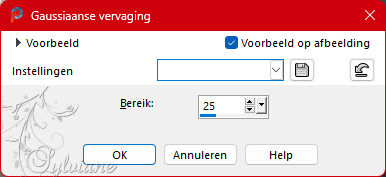
Selecties - omkeren
Effecten – 3D effecten – Slagschaduw
5/5/65/20 kleur:#000000
Herhaal schaduw in negatief
-5/ -5 /65/20 kleur:#000000
Selectie – niets selecteren
20
Filter - AAA Frame – Foto Frame
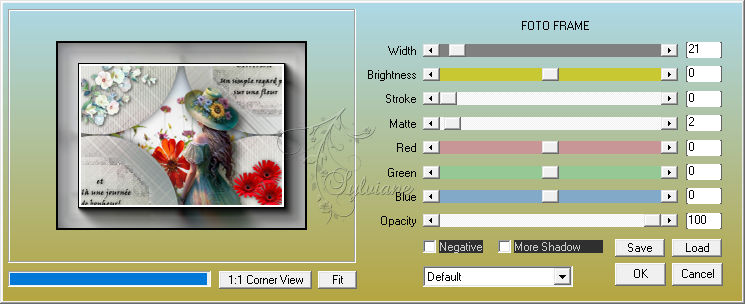
21
zet de watermerk erop van de auteur
zet je watermerk erop
22
Afbeelding – Randen Toevoegen – Symmetrisch - 1 pixel - color: #737680
Afbeelding - Formaat wijzigen in 800 pixels
23
Aanpassen – scherpte – onscherp masker
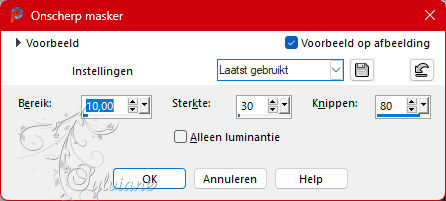
Opslaan als jpeg
Back
Copyright Translation 2023 by SvC-Design